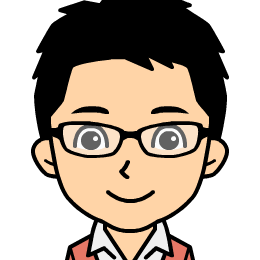Google Search Console(グーグルサーチコンソール)はブログで稼ぐためには解析ツールのアナリティクスと並んで必須のツールです。
グーグルサーチコンソールは略して「サチコ」と呼ばれることが多く、初心者にとっては「なにそれ?」となりますね。
サーチコンソールでは主に「クリック数」「掲載順位」「ブログへの流入ワード」などをチェックすることができるのでブログの現状を確認するためには欠かせません。
サーチコンソールの詳しい使い方まで話すと拒否反応が出ると思いますので別のお話にするとして、まずここではサーチコンソールの登録方法を解説していきます。
アナリティクスの設定が終わっている人であれば3分で出来るので超簡単ですよ。
今はブログ関連だけで稼いで海外と日本の両方で生活していますが、WEBデザイン、CSSなんて知識はほぼゼロです。
なお、この記事はブログの作り方講座でGoogleアナリティクス設定を終えた方向けになります。

Googleサーチコンソールを設定
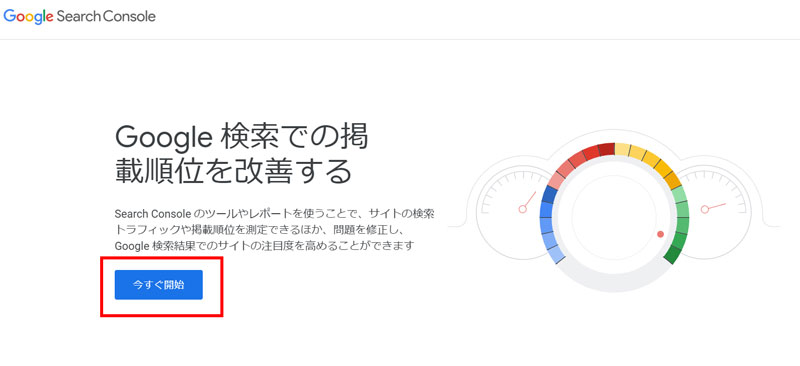
サーチコンソールは重要な役割を果たす割には設定が本当に簡単です。
まずはサーチコンソールのサイトへ移動して「今すぐ開始」をクリックしましょう。
gmailアカウントにログインしたままの状態であれば自動的にサーチコンソールにログインができます。
ログインしていない場合は下記の画面が出るのでログインしましょう。
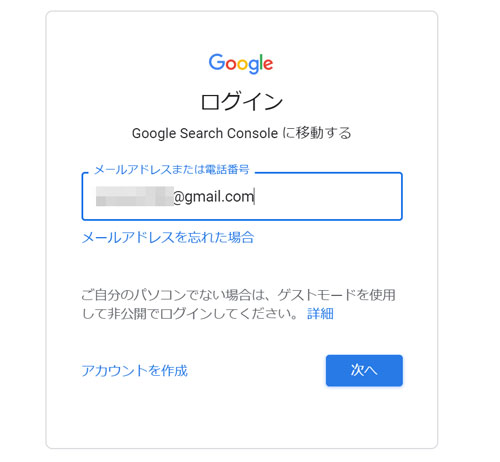
サーチコンソールにURLを登録する
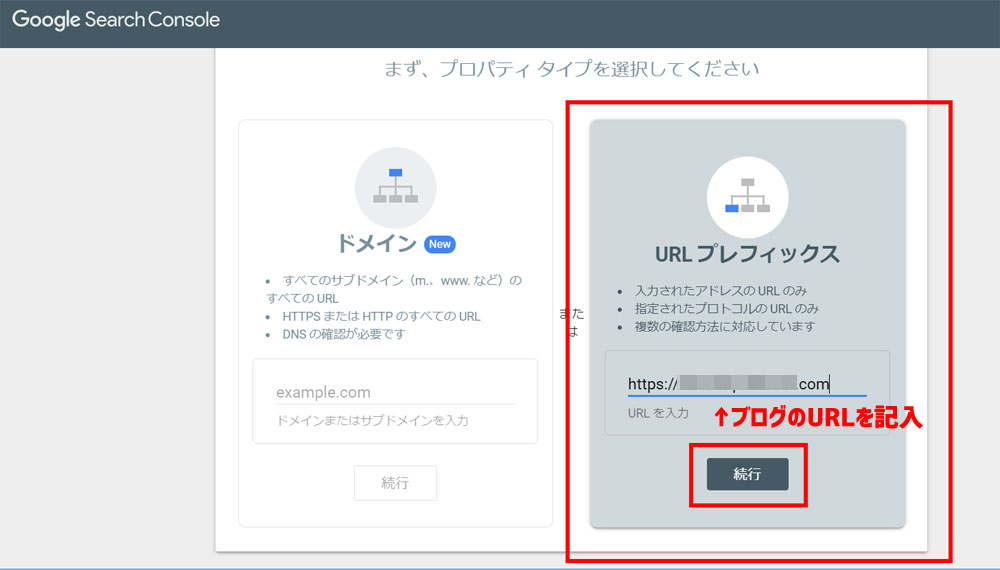
サーチコンソールのページにログインすれば上記のような画面になりますので、右側の「URLプレフィックス」にブログのURLを記入して「続行」します。
将来的なことを考えれば左側の「ドメイン」から登録した方が良いです。
しかし、設定もそこそこ難しくなりますし、私を含めて素人が気にするようなことでは無いので今は簡単な方法で進めましょう。
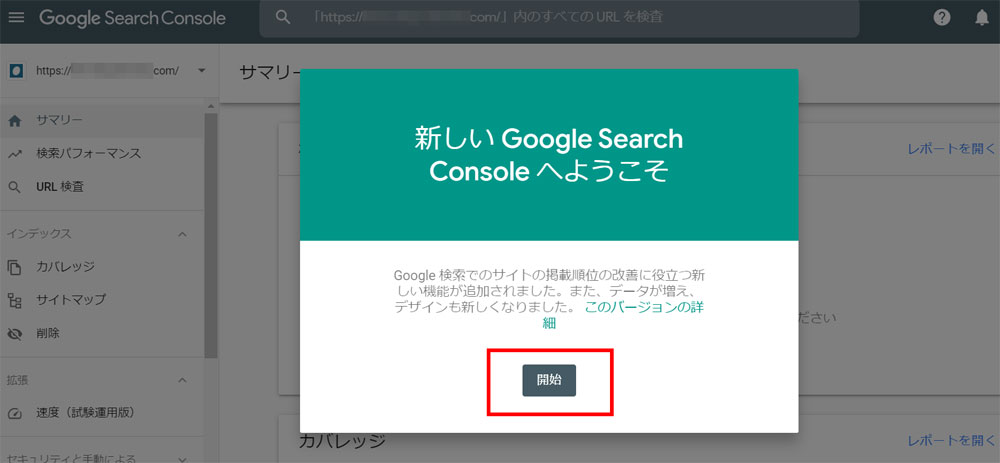
画面が切り替わり「開始」をクリックすればサーチコンソールの設定は完了です。
きっと設定には3分も掛からなかったはずですね。
ただ、これでサーチコンソールは使える状態になりましたが、データ解析が始まるのはアクセスが始まってからの話です。
ブログを作ったばかりで誰も見に来ない現状ではチェックしても意味がありません。
サーチコンソールのトップページをブックマークしてアクセスが増えるまで放置しておきましょう。
サーチコンソールとアナリティクスを連携させる
サーチコンソールは設定しましたが、せっかくなのでアナリティクスとサーチコンソールを連携させてもっと使い勝手が良くなるようにしてしまいましょう。
これも簡単なので2分~3分で終わります。
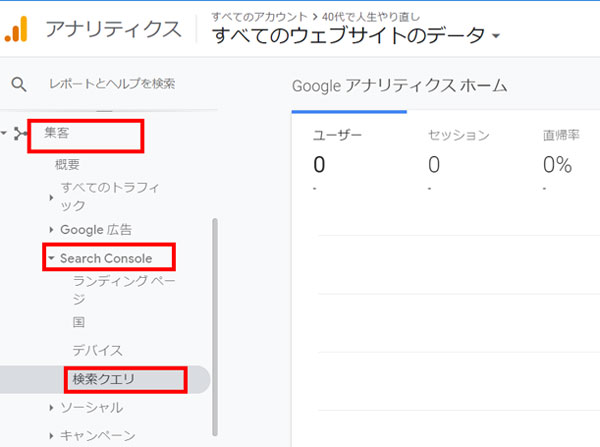
まずは、アナリティクスのメニューから「集約」⇒「Search Console」⇒「検索クエリ」を選択します。
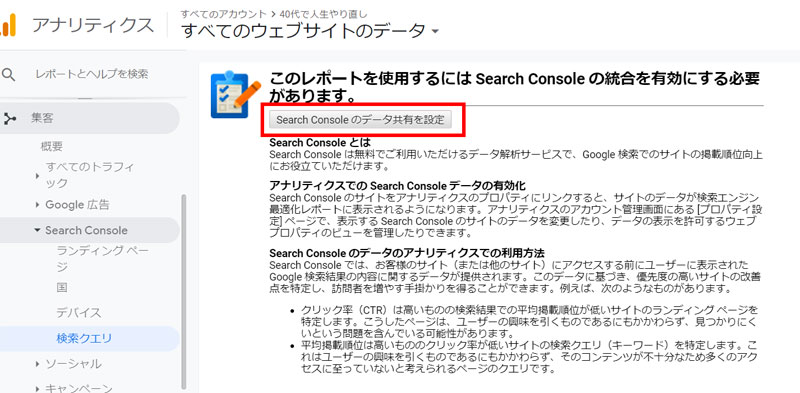
上の画像のように「このレポートを使用するにはSearch Consoleの統合を・・・」という文章がでています。
「Search Consoleのデータ共有を設定」をクリックして先へ進めます。
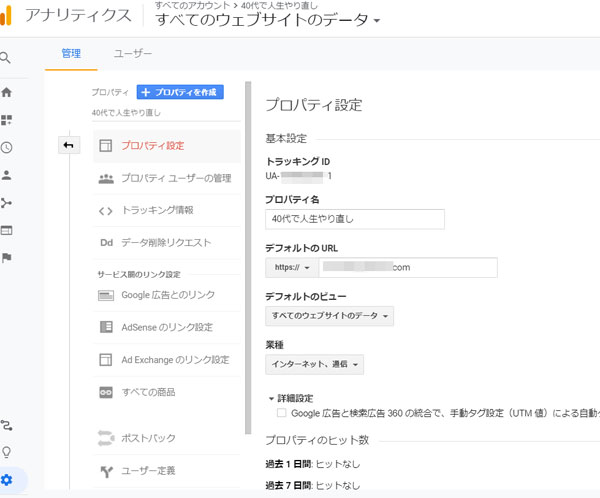
プロパティ設定の画面になりますが、最初の項目には何もしませんので、画面を下へ下がって下さい。
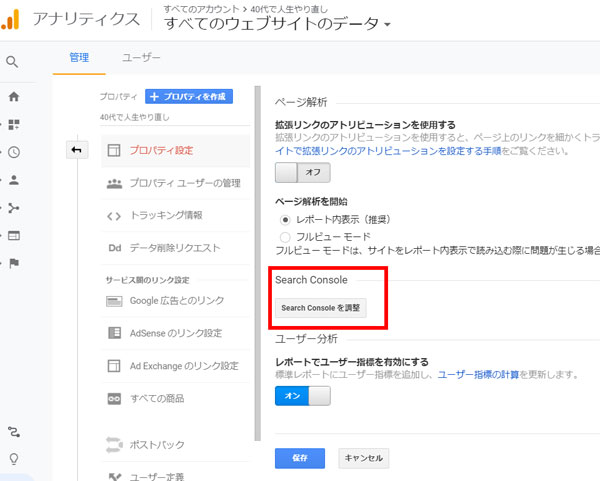
ページ解析の項目に「Search Consoleを調整」がありますのでクリックします。
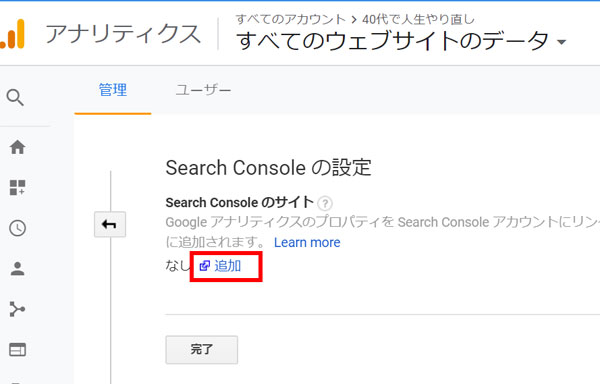
Search Consoleの設定では「追加」と小さくリンクされている箇所をクリックして下さい。
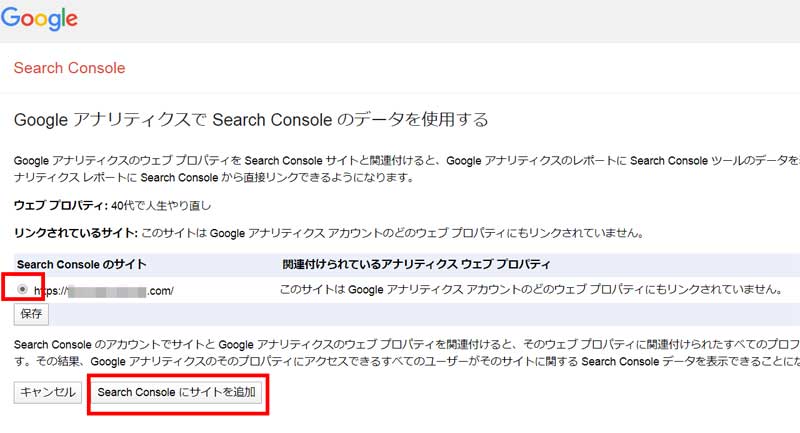
Search Consoleで関連付けができるサイトが表示されているので「チェック」を入れてから「Search Consoleにサイトを追加」をクリックしましょう。
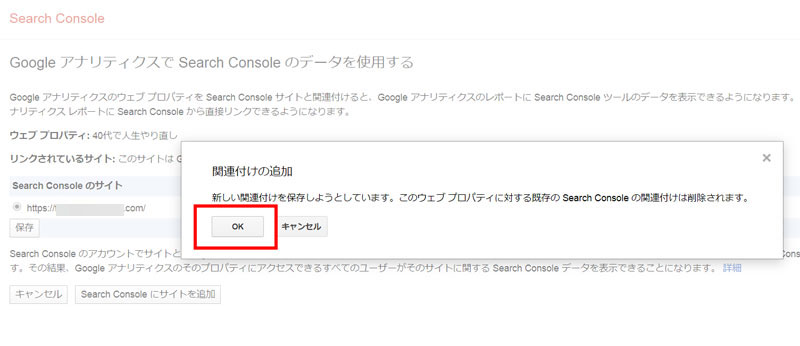
「関連付けの追加」という画面がポップアップしますので「OK」をクリックすれば完了です。
これでアナリティクスとサーチコンソールの関連付けは出来ましたので、使い勝手がよくなりますね。
ただし、関連付けたからなんだ?という難しいことを考えても時間の無駄ですので、どのように活用するのかはまた別のお話で進めたいと思います。
まとめ
今回はサーチコンソールを設定して、アナリティクスと連携するところまで終わらせましたが、ここまですればブログで稼ぐための基本の準備は完了したと言っても良いでしょう。
ただし。
ここで満足してはいけません。
ブログで稼ぐのに一番大事なことは人のためになる記事を書くことですので、ブログを作って終わりとならないように頑張らないといけませんね。
ただ、まだまだ無料テーマのCocoonの機能を初歩の初歩程度しか使っていません。
次のステップでは初心者でも簡単に出来る範囲で、もう少しCocoonのカスタマイズもやってみましょう。
NEXT STEP ブログの作り方講座⑬Cocoonに必要な最低限のプラグインを導入へ進む

ここが一番最初「40代から始めるWordPressで稼ぐブログの作り方」から始める